- Pengarang Lauren Nevill [email protected].
- Public 2023-12-16 18:53.
- Terakhir diubah 2025-01-23 15:20.
Realitas kedua dan sudah mapan dalam hidup kita adalah situs jejaring sosial. Kami pergi ke sana begitu sering sehingga kami terbiasa masuk tanpa hambatan, tanpa memikirkan login dan kata sandi. Jika, karena alasan tertentu, Anda ingin mengubah nama pengguna dan kata sandi Anda, mari kita lihat bagaimana ini bisa dilakukan.
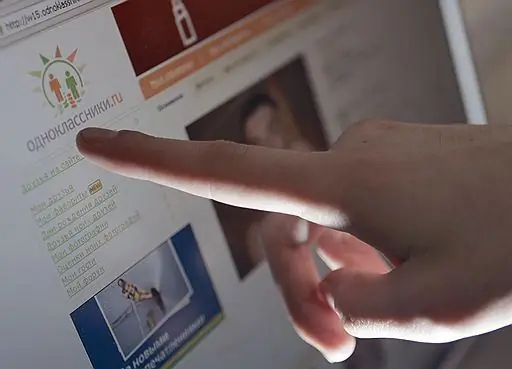
Itu perlu
Anda membutuhkan akses internet
instruksi
Langkah 1
Pergi ke situs dan pergi ke halaman pengaturan pribadi Anda. Pada beberapa sumber, bagian ini mungkin disebut "Akun Pribadi".
Langkah 2
Di baris login, masukkan login baru dan konfirmasikan.
Langkah 3
Masuk ke situs dengan nama pengguna baru.
Langkah 4
Buka pengaturan lagi (atau ke "Akun Pribadi") dan dengan cara yang sama ganti kata sandi lama dengan yang baru dan konfirmasikan.
Langkah 5
Masuk ke situs dengan kata sandi baru.
Langkah 6
Di jendela berikutnya, masukkan kode yang diterima dan klik tombol "Konfirmasi kode".






